Philips CTW737 User Manual
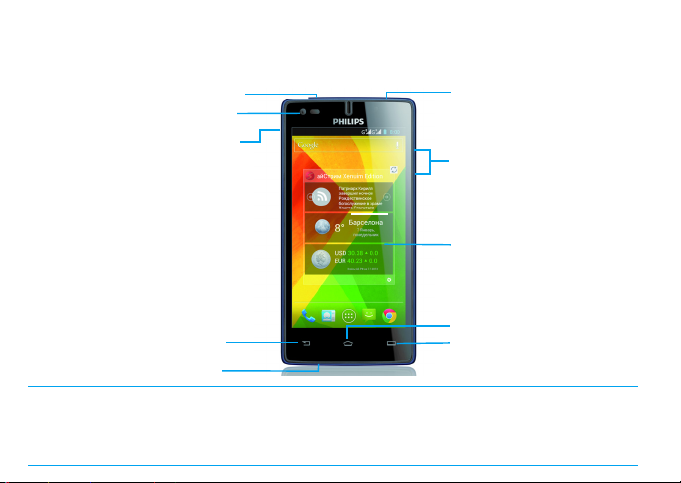
Сенсорный экран
Разъем для зарядного
устройства/порт Micro USB
Регулировка громкости
Главный экран
Меню
Назад
Клавиша питания/Клавиша блокировки
Объектив передней камеры
Разъем для наушников
Клавиша экономии энергии
Ваш КПК
Компания Philips старается постоянно улучшать свои изделия. Из-за обновления программного
обеспечения данное руководство пользователя может немного не соответствовать вашему
изделию. Компания Philips сохраняет за собой право вносить изменения в данное руководство
пользователя или аннулировать его в любое время без предварительного уведомления.
Устройство соответствует всем необходимым стандартам.
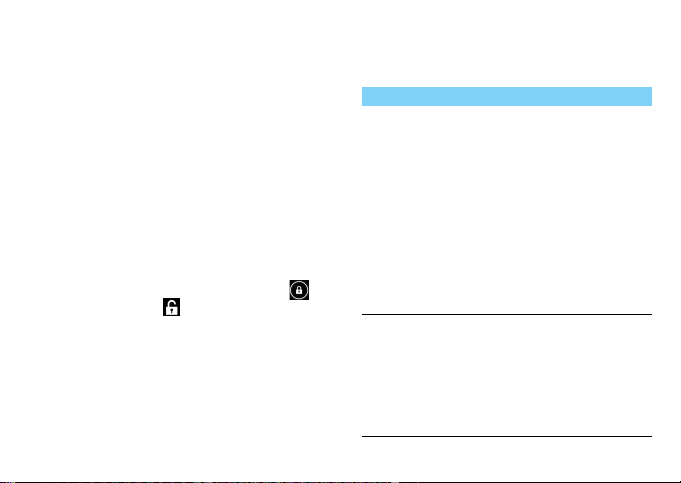
Включение и выключение
1
Нажмите и удерживайте клавишу питания,
чтобы включить КПК.
2
Для выключения устройства нажмите
и удерживайте клавишу питания, после
чего выберите пункт Выключить.
Блокировка/разблокировка сенсорного экрана
Вы можете заблокировать сенсорный экран и
клавиши, чтобы сделать невозможными любые
нежелательные действия с устройством.
1
Для блокировки нажмите клавишу питания.
2
Для разблокировки потяните иконку
вправо к значку .
Клавиши
Информация об основных клавишах.m
Клавиша Название Функция
P Питание -Нажмите
M Клавиша
"Главный
экран"
и удерживайте
для включения/
выключения.
-Нажмите, чтобы
включить/выключить
экран.
-Удерживайте, чтобы
чтобы получить доступ
к таким функциям
выберите, Без звука
или Режим полета.
-Возврат на главный
экран.
-Удерживайте,
чтобы открыть
список недавно
использовавшихся
приложений.
Ваш КПК 1
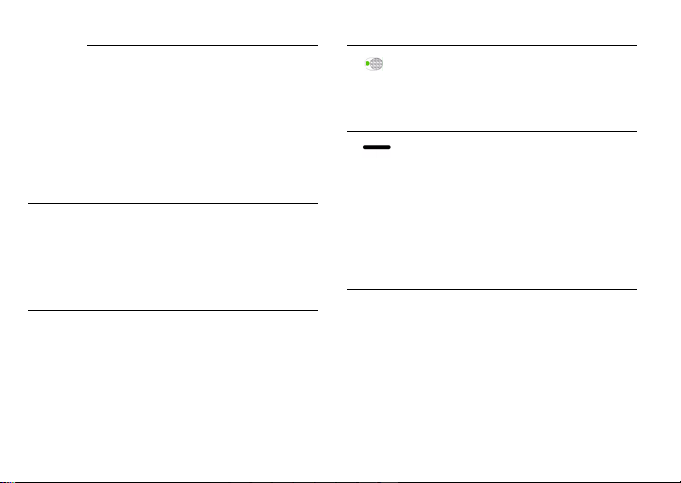
O Клавиша
Меню
B Клавиша
"Назад"
2 Ваш КПК
-Открыть список
параметров,
доступных на
текущем экране.
-Если открыт главный
экран, позволяет
открыть "Обои",
"Приложения"
и "Настройки".
-Возврат на
предыдущий экран
или выход.
-Скрывает экранную
клавиатуру, если она
открыта.
Клавиша
экономии
энергии
Регулировка
громкости
Сдвиньте клавишу
вниз/вверх,
чтобы включить/
выключить режим
энергосбережения.
-Нажмите клавишу
громкости, чтобы
отрегулировать
громкость звука.
-Нажмите клавишу,
чтобы заглушить
мелодию звонка во
время входящего
вызова.
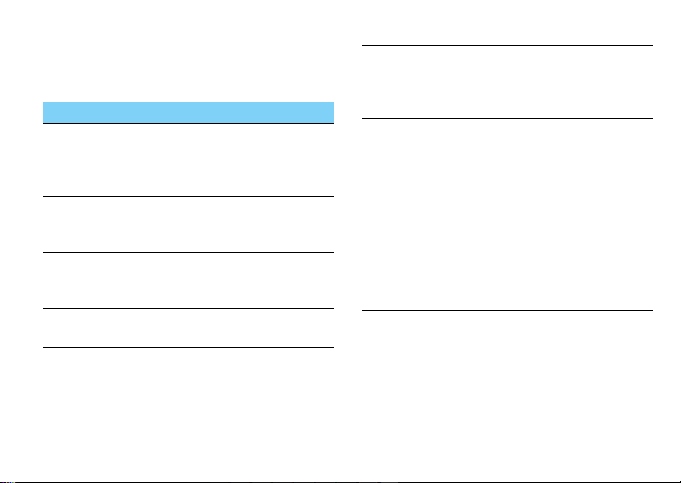
Использование сенсорного экрана
Информация об основных действиях для
работы с сенсорным экраном.
Функция Действие
Нажатие
Коротко нажмите (коснитесь)
один раз, чтобы выбрать или
запустить меню, функцию или
приложение.
Нажатие
и удерживание
Нажмите элемент
и удерживайте его
более 2 секунд.
Перетягивание
Нажмите элемент
и перетяните его
на новое место.
Двойное касание
Коротко коснитесь
элемента два раза.
Перелистывание
Сдвижение/
раздвижение
пальцев
Быстрая прокрутка вверх,
вниз, влево или вправо для
перемещения по спискам или
экранам.
Разведя два пальца,
установите их на экран
и сведите. В некоторых
приложениях, таких как веббраузер, можно использовать
сдвижение/раздвижение двух
пальцев (например, большого
и указательного) для
увеличения или уменьшения
изображения при просмотре
картинок или веб-страниц.
Ваш КПК 3
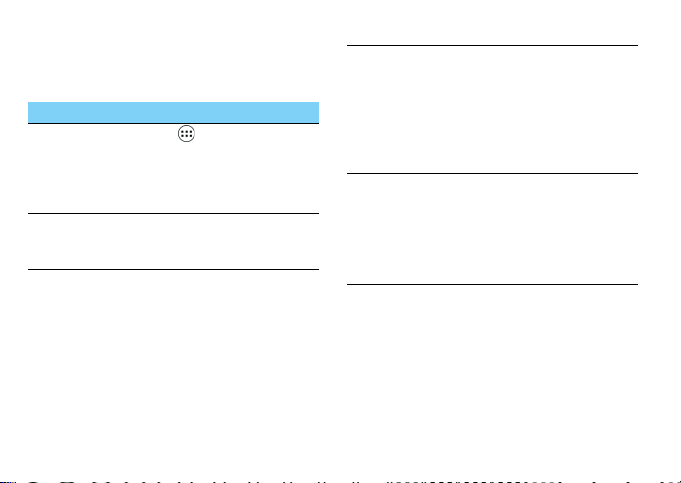
Настройка главного экрана
Вы можете настроить главный экран в
соответствии со своими предпочтениями.
Функция Действие
Добавление
элементов
Нажмите , чтобы войти в
экранное меню или виджеты,
нажмите и удерживайте элемент,
а затем перетяните его на
главный экран.
Перемещение
элементов
Нажмите и удерживайте
элемент, затем перетяните
его на новое место.
4 Ваш КПК
Удаление
элементов
Выбор обоев
Нажмите и удерживайте
элемент, пока в верхней части
главного экрана не появится
значок Х Удалить. Перетяните
элемент в это место.
Когда элемент станет красным,
отпустите его.
На главном экране
нажмите O> Обои, или
коснитесь и удерживайте пустую
область на главном экране,
а затем выберите нужное
изображение в опциях.
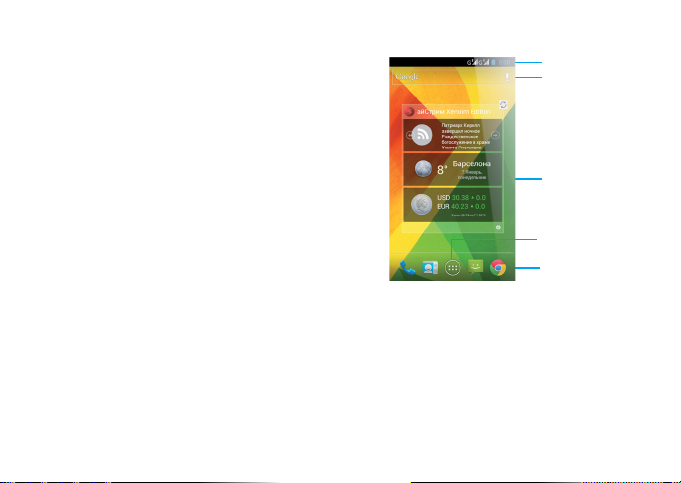
Главный экран
Строка состояния
Виджеты и
приложения
Клавиша меню:
открывает список
приложений
Кнопки быстрого
доступа
Окно ввода текста
для поиска
На главном экране можно просматривать
состояние устройства и открывать
приложения.
Главный экран состоит из нескольких панелей.
Для просмотра панелей главного экрана
выполняйте прокрутку влево или вправо.
Предусмотрено 4 дополнительных главных
экрана, Для их просмотра проведите пальцем
горизонтально по экрану влево или вправо.
Чтобы вернуться на центральный главный
экран, нажмите клавишу
Добавив избранные приложения, ярлыки
и виджеты, их можно будет активировать
M.
одним нажатием.
Главный экран имеет следующие зоны:
Панель уведомлений
При получении нового уведомления можно
открыть панель уведомлений и просмотреть
уведомление о событии или новую
информацию, которые были получены.
-
Чтобы открыть/скрыть панель
уведомлений:
Ваш КПК 5

Нажмите и удерживайте строку состояния,
Строка состояния
Вход в системные
настройки
Удаление
уведомлений
Потяните вверх,
чтобы скрыть
список
после чего проведите пальцем вниз. При
наличии нескольких уведомлений можно
прокрутить экран вниз, чтобы просмотреть их
все. Чтобы скрыть панель, потяните нижнюю
границу панели вверх.
6 Ваш КПК
Значки и символы
Информация о значках и символах на экране.
Значки Функция
КПК не звонит при приеме звонка.
КПК будет вибрировать при
входящем звонке.
"Режим полета" активирован.
Индикатор уровня заряда
аккумулятора.
Wi-Fi включен.
КПК подключен к GSM-сети. Чем
больше полосок отображается,
тем выше уровень сигнала сети.
КПК подключен к сети для обмена
данными.
Загрузка данных.
Передача данных.
Вызов.
Есть пропущенные вызовы.
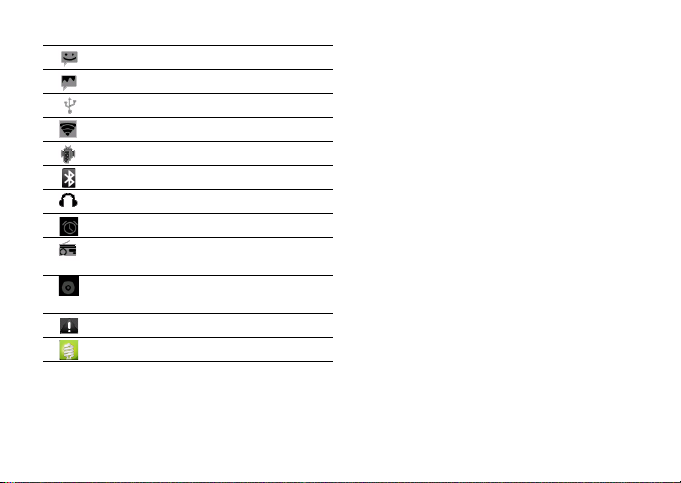
Новое SMS-сообщение.
Новое MMS-сообщение.
Подключено к ПК.
Включена функция Wi-Fi-модема.
Режим отладки через USB.
Bluetooth включен.
Подключена гарнитура.
Будильник включен.
FM-радио работает в фоновом
режиме.
Воспроизводится музыка в фоновом
режиме.
Ошибка или предупреждение.
Включен режим экономии энергии.
Ваш КПК 7
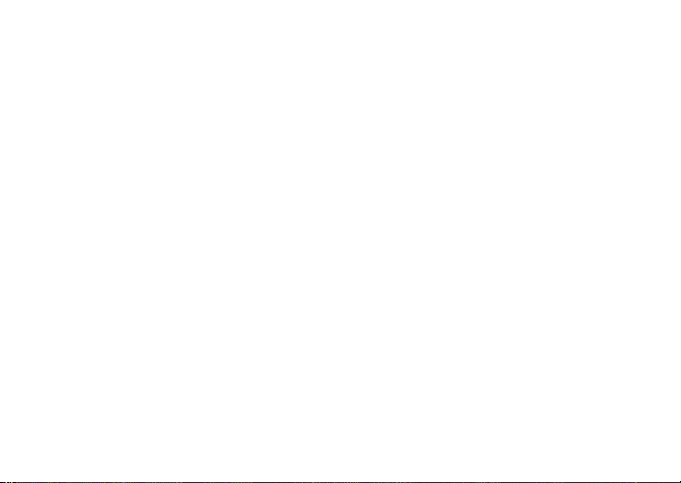
Содержание
Подготовка к эксплуатации. . . . . . . . . . . . . . . 9
Сборка и зарядка . . . . . . . . . . . . . . . . . . . . . . . . . . . . . .9
Установка карты Micro-SD (карта памяти) . . . . . .12
Персонализация КПК . . . . . . . . . . . . . . . . . . . . . . . . . .13
Основные функции . . . . . . . . . . . . . . . . . . . . . . . 16
Вызовы . . . . . . . . . . . . . . . . . . . . . . . . . . . . . . . . . . . . . . . . 16
Сообщения . . . . . . . . . . . . . . . . . . . . . . . . . . . . . . . . . . . .18
Электронная почта . . . . . . . . . . . . . . . . . . . . . . . . . . . . 18
Управление телефонной книгой . . . . . . . . . . . . . . .20
Мультимедиа . . . . . . . . . . . . . . . . . . . . . . . . . . . . . 22
Музыка . . . . . . . . . . . . . . . . . . . . . . . . . . . . . . . . . . . . . . . . 22
Камера. . . . . . . . . . . . . . . . . . . . . . . . . . . . . . . . . . . . . . . . . 23
Диктофон . . . . . . . . . . . . . . . . . . . . . . . . . . . . . . . . . . . . . . 27
FM-радио . . . . . . . . . . . . . . . . . . . . . . . . . . . . . . . . . . . . . . 27
Google Play Маркет . . . . . . . . . . . . . . . . . . . . . . . . . . . .28
Управление календарем . . . . . . . . . . . . . . . . . . . . . . .29
Будильник . . . . . . . . . . . . . . . . . . . . . . . . . . . . . . . . . . . . . 30
Управление файлами . . . . . . . . . . . . . . . . . . . . . . . . . . 30
Калькулятор . . . . . . . . . . . . . . . . . . . . . . . . . . . . . . . . . . . 31
8 Содержание
Подключения . . . . . . . . . . . . . . . . . . . . . . . . . . . . 32
Bluetooth . . . . . . . . . . . . . . . . . . . . . . . . . . . . . . . . . . . . . . 32
Wi-Fi. . . . . . . . . . . . . . . . . . . . . . . . . . . . . . . . . . . . . . . . . . . 33
VPN . . . . . . . . . . . . . . . . . . . . . . . . . . . . . . . . . . . . . . . . . . . 33
Предоставление доступа к мобильной сети. . . 34
Интернет . . . . . . . . . . . . . . . . . . . . . . . . . . . . . . . . . . . . . . 35
Подключение к ПК . . . . . . . . . . . . . . . . . . . . . . . . . . . . 36
Синхронизация данных . . . . . . . . . . . . . . . . . . . . . . . 36
Настройки . . . . . . . . . . . . . . . . . . . . . . . . . . . . . . . . 37
Беспроводная связь. . . . . . . . . . . . . . . . . . . . . . . . . . . 37
Устройство . . . . . . . . . . . . . . . . . . . . . . . . . . . . . . . . . . . . 38
Личное . . . . . . . . . . . . . . . . . . . . . . . . . . . . . . . . . . . . . . . . 38
Система . . . . . . . . . . . . . . . . . . . . . . . . . . . . . . . . . . . . . . . 39
Безопасность и меры предосторожности . . . 40
Меры предосторожности . . . . . . . . . . . . . . . . . . . . . 40
Советы . . . . . . . . . . . . . . . . . . . . . . . . . . . . . . . . . . . . . . . . 41
Устранение неполадок . . . . . . . . . . . . . . . . . . . . . . . . 42
Заявление о товарных знаках . . . . . . . . . . . . . . . . . 43
Информация об удельном коэффициенте
поглощения . . . . . . . . . . . . . . . . . . . . . . . . . . . . . . . . . 43
Заявление о соответствии . . . . . . . . . . . . . . . . . . . . 45
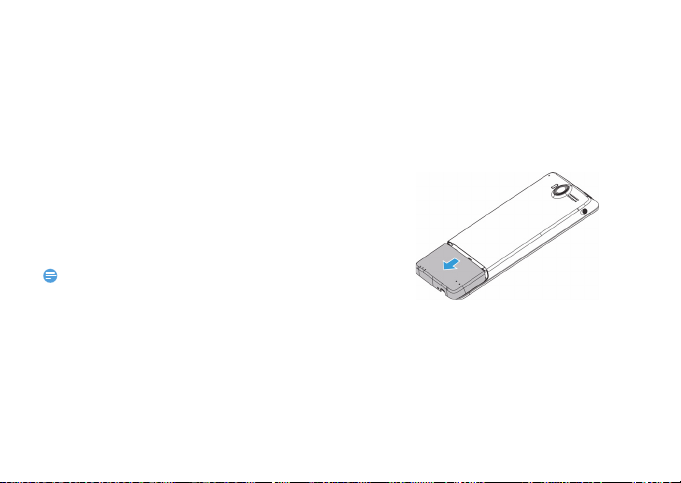
Подготовка к эксплуатации
Внимание:
Компания Philips приветствует вас и поздравляет
с покупкой!
Чтобы наиболее эффективно использовать свое
устройство и все возможности, предлагаемые
компанией Philips, мы рекомендуе м
зарегистрировать устройство на сайте:
www.philips.com/mobileph ones
Для получения более подробной информации
об изделии посетите страницу:
www.philips.com/support
•
Прочитайте инструкции п о безопасности в разделе
"Безопасность и меры предосторожности" перед
использованием устройст ва.
Сборка и зарядка
Информация о том, как вставить SIM-карту
и зарядить аккумулятор перед первым
использованием.
Вставьте SIM-карту
Выполните указанные ниже действия, чтобы
вставить SIM-карту. Не забудьте выключить КПК
перед снятием задней крышки.
1
Снимите заднюю крышку.
Подготовка к эксплуатации 9
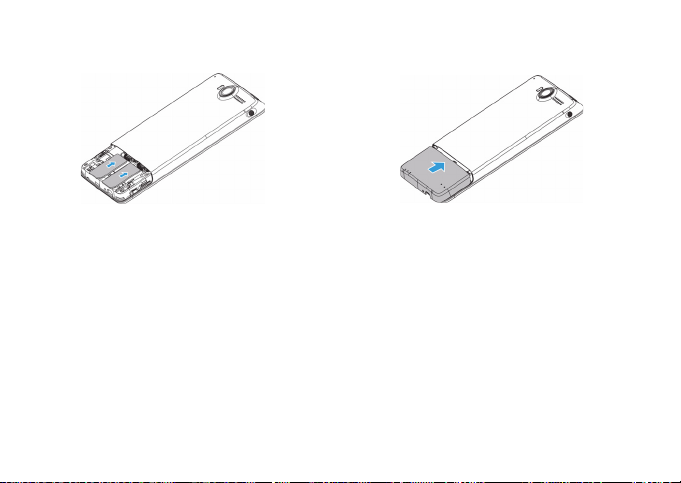
2
Установите SIM-карты.
10 Подготовка к эксплуатации
3
Установите заднюю крышку на место.
Зарядка аккумулятора
Аккумулятор встроен в устройство и не
извлекается. Ваш новый КПК уже частично
заряжен. Индикатор заряда аккумулятора
в правом верхнем углу показывает уровень
заряда.
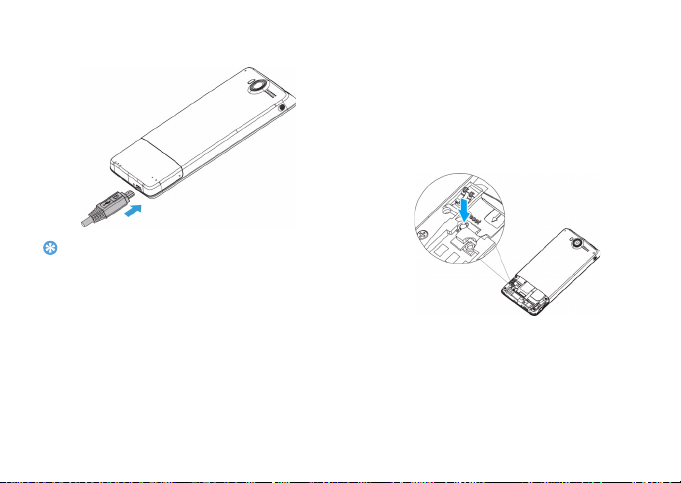
Советы:
•
Во время зарядки КПК можно использоват ь.
•
Если зарядное устройство остается подключенным
к КПК при полностью заряженном аккумуляторе, это не
приводит к повреждению аккумулятора. Выключить
зарядное устройство можно только путем отсоединения
его от розетки.
•
Если полностью заряженный КПК не используется,
со временем он будет терять свой заряд.
•
Если КПК используется в первый раз или не
использовался длительное время, то для его
зарядки может потребоваться больше вре мени.
Сброс
При некорректной работе КПК или
невозможности его включения, снимите
заднюю крышку и нажмите кнопку сброса на
5 секунд. После установки крышки на место,
снова попытайтесь включить КПК.
Подготовка к эксплуатации 11
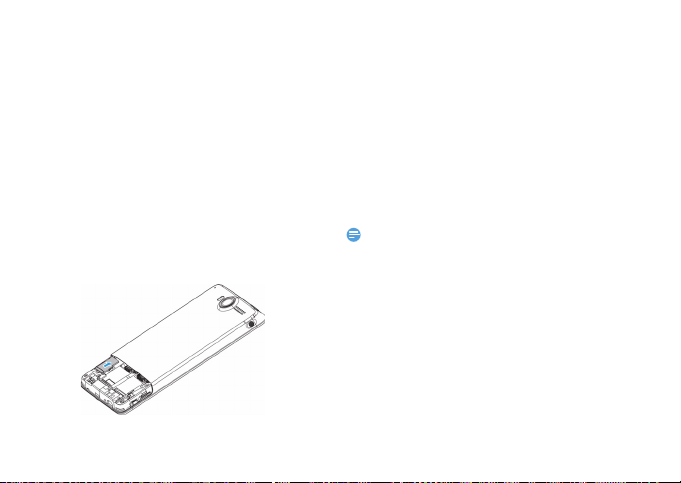
Установка карты Micro-SD (карта
Внимание:
памяти)
Установка карты памяти
Можно увеличить объем памяти КПК
и сохранять больше дополнительных
мультимедийных файлов, установив карту
micro-SD.
Ваше устройство поддерживает карты памяти
объемом до 32 Гб.
1
Снимите заднюю крышку.
2
Поместите карту micro-SD на слот для карты.
Вставьте ее в слот.
12 Подготовка к эксплуатации
Извлечение карты памяти
Убедитесь, что КПК не обращается к карте
памяти в данный момент. Для безопасного
извлечения карты памяти сначала ее следует
отключить.
1
В режиме ожидания нажмите O>
Настройки > Память > Извлечь SD-карту.
2
Аккуратно выталкивайте карту памяти,
пока она не отсоединится от КПК.
3
Извлеките карту памяти.
•
Не извлекайте карту памяти во время передачи данных
или доступа к информации , т. к. это может привести
к порче или повреждению файлов на карте.
Форматирование карты памяти
Форматирование карты памяти на ПК может
вызвать несовместимость с устройством.
Форматируйте карту памяти только на самом
устройстве.
В режиме ожидания нажмите O
Память > Очистить SD-карту.
> Настройки >
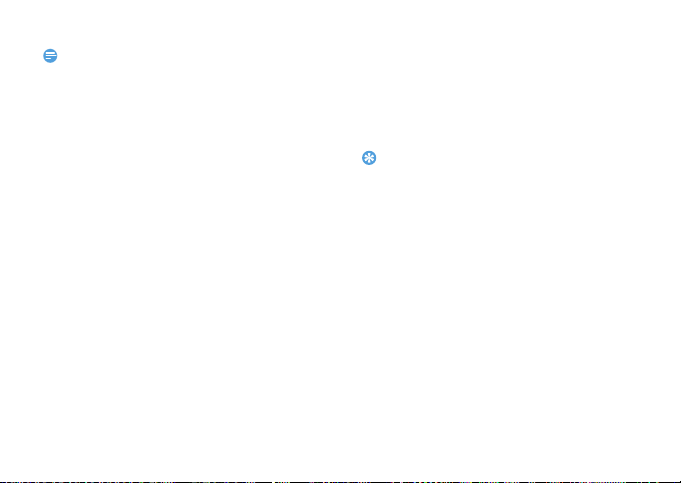
Внимание:
•
Советы:
Перед форматированием карты памяти не забудьте
сделать резервную копию всех важных данных,
хранящихся на устройстве.
Персонализация КПК
Время и дата
В режиме ожидания нажмите O> Настройки >
Дата и время, чтобы настроить отображение
времени и даты на вашем устройстве.
•
Дата и время сети: Выберите, чтобы
получать данные о времени из сети и
автоматически обновлять время и дату.
•
Часовой пояс сети: Выберите, чтобы
получать данные о часовом поясе из сети
при смене часового пояса.
•
Дата: Установить текущую дату вручную.
•
Время: Установить текущее время вручную.
•
Часовой пояс: Выбор часового пояса.
•
24-часовой формат: Выберите, чтобы время
отображалось в 24-часовом или 12-часовом
формате.
•
Формат даты: Выбор формата даты.
•
При полной разрядке аккумулятора время и дата
сбрасываются.
Настройка блокировки экрана
Чтобы заблокировать устройство, активируйте
функцию блокировки экрана.
В режиме ожидания нажмите O
Безопасность > Блокировка экрана.
•
Нет: Отключить блокировку экрана.
•
Провести пальцем: Провести по экрану
для разблокировки КПК.
> Настройки >
Подготовка к эксплуатации 13
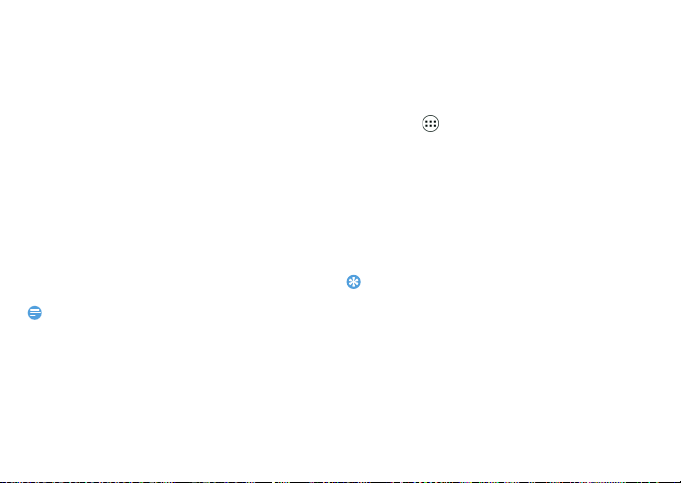
•
Внимание:
Советы:
Графический ключ: Нарисовать узор для
разблокировки экрана.
•
PIN: Разблокировка экрана при помощи
PIN-кода.
•
Пароль: Создание своего личного пароля
для разблокировки экрана.
Блокировка SIM-карты
Вы можете блокировать КПК с помощью
PIN-кода к SIM-карте.
1
В режиме ожидания нажмите O>
Настройки > Безопасность > Настроить
блокировку
2
Выберите SIM-карту, введите PIN-код
и нажмите
•
Если несколько раз ввести неправильный PIN-код,
то SIM-карта блокируется. Чтобы разблокировать ее,
вы должны будете ввести PUK-код.
•
Если SIM-карта заблокирована в результате ввода
неправильного PUK-кода, обратитесь с SIM-картой
к своему оператору мобильной сети для ее
разблокировки.
14 Подготовка к эксплуатации
> Блокировка SIM-карты.
OK.
Доступ к приложениям
•
Выполните прокрутку влево или вправо,
чтобы перейти на другой экран, и выберите
нужное приложение.
•
Нажмите на главном экране,
чтобы открыть список приложений.
•
Нажмите B, чтобы вернуться на
предыдущий экран, нажмите
чтобы вернуться на главный экран.
•
Доступ к недавно использованным
приложениям: Нажмите и удерживайте
для просмотра недавно использованных
приложений.
•
Ваше устройство оборудовано датчиком движения,
который определяет его ориентацию. Если во время
использования определенных функций повернуть
устройство, интерфейс автоматически переключится
в
альбомную ориентацию. Чтобы настроить сохранение
ориентации интерфейса при повороте устройства,
выберите Настройки > Дисплей > Автопо ворот
экрана
.
M,
M
